こんにちわ。こてつです。
ワードプレスのダッシュボードにあるサイトヘルスステータスという欄で
「サイトが PHP の非常に古いバージョンを実行しており、更新をおすすめします」
と出てきたときの解決法を紹介していきます。
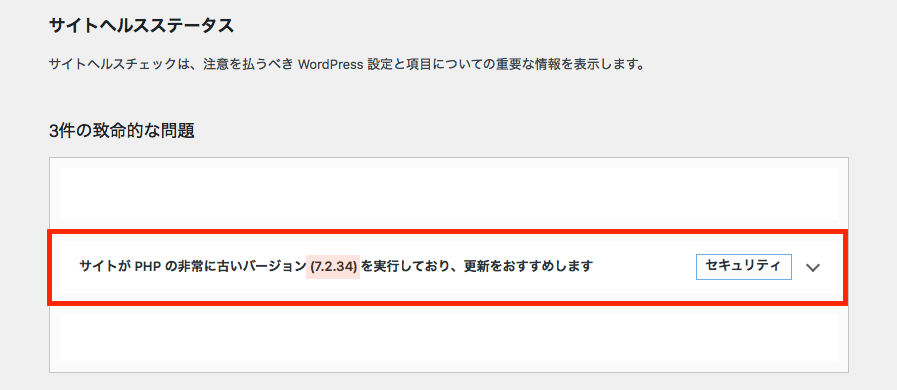
Xサーバーでの更新方法となりますので、Xサーバーをご契約の方は同じ方法でやってみてください。
5分ほどの簡単作業でしたので、ワードプレス初心者の方も安心してください。
手順としては
1、Xサーバーにログイン
2、PHPのバージョンアップをする(クリック作業のみ)
以上となります。
必ずはじめにバックアップを取っておこう
テーマやワードプレスを更新するときなどはバックアップは必須です。
何かあったときの為に、バックアップは取っておきましょう。
\バックアップの取り方を紹介しています/
-

-
Wordpressのバックアッププラグイン『UpdraftPlus』の設定方法
ブログを運営しているとPCに何か不具合が起きたり、急にデータが消えてしまうかもしれません。 そうしたときに、必要になるのがバックアップ。 オススメはUpdraftPlus。 ...
続きを見る
XサーバーでPHP更新手順
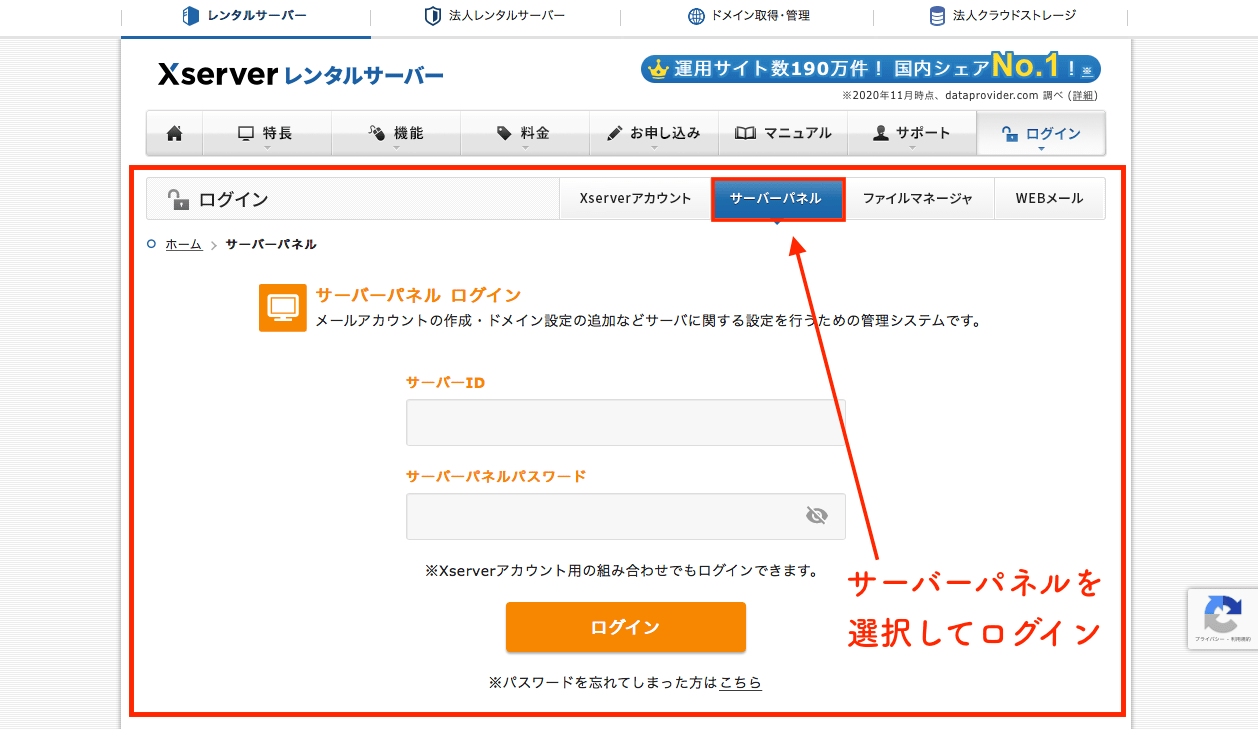
まずはじめにXサーバーで”サーバーパネル”を選択してログインします。
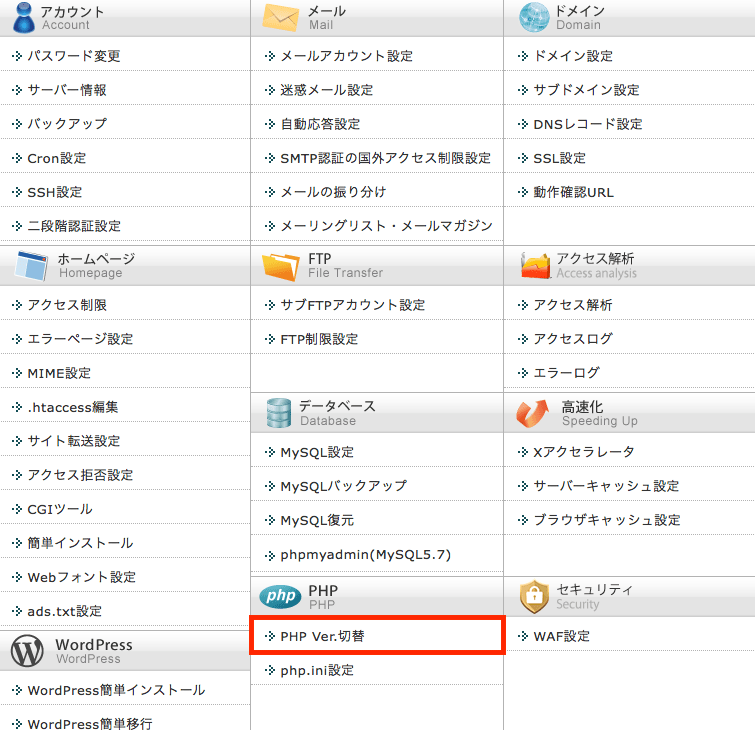
このようなページに飛ぶので”PHP Ver.切替”をクリック。
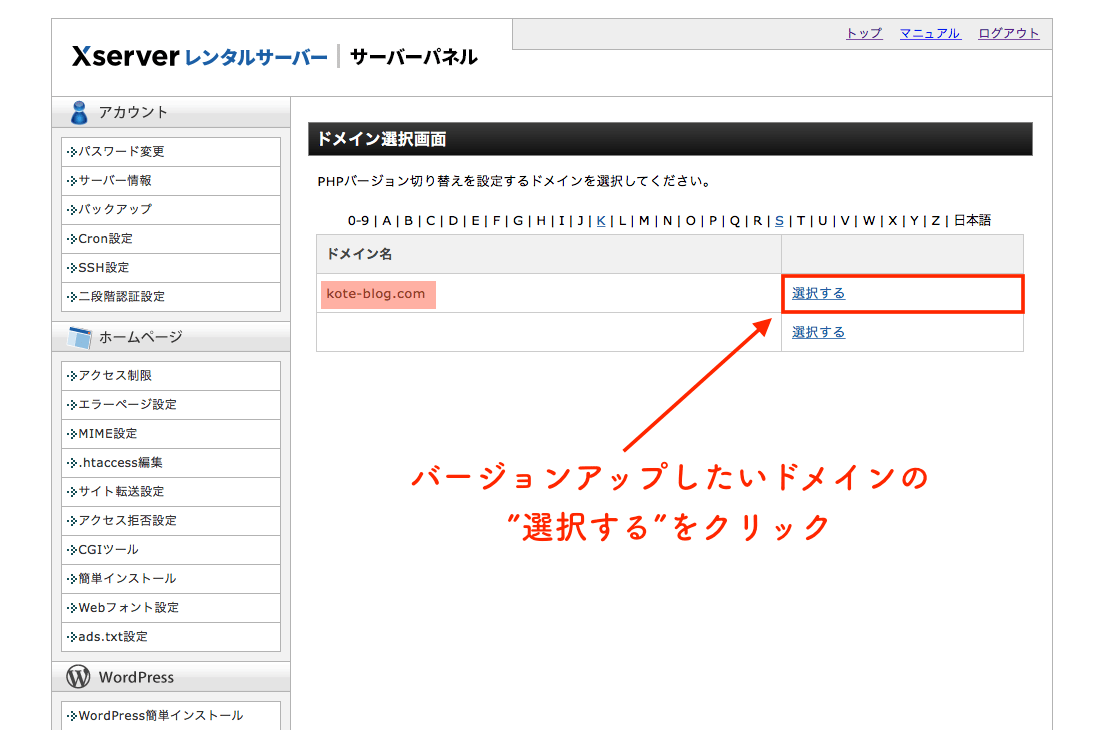
バージョンアップしたいドメインの”選択する”をクリック。

次にこのようなページに行くので設定対象ドメインがバージョンアップしたいものに間違いがないか必ず確認しましょう。

変更後のバージョンから(推奨)と書いてあるものを選択。
※非推奨は古いバージョンなので注意。

推奨バージョンを選んだら”変更”をクリック。

このような画面になっていたら更新完了です!
お疲れ様でした!
まとめ
思っていたより簡単にできた印象でした。
この記事がいいなと思ったら是非同じようにやってみてくださいね。
P.S サイトヘルスステータスってやたら更新勧めてくるし、警告!!みたいな脅しがあるから少し怖い。

